Avec l'arrivée d'OS X Mavericks est venu le Notifications Web Push Ils nous montrent sous la forme de notifications de nouveaux articles sur nos sites Web et blogs préférés. Maintenant, plus d'un an plus tard et avec le nouveau OS X Yosemite Déjà à pleine capacité sur nos Mac, il est possible que nous ayons accumulé un tel nombre de notifications que cela nous gêne même puisque nombre de ces sites ne nous intéressent plus. Aujourd'hui, nous vous montrons comment gérer ces notifications dans OS X Yosemite.
Gérer les notifications Safari
Gérer le Notifications push Web Safari c'est-à-dire que décider de ce qui apparaît et de ce qui cesse d'apparaître est vraiment simple. Allez simplement dans les "Préférences" de Safari → Notifications et cliquez sur "Autoriser" ou "Refuser" sur chacune des pages à partir desquelles nous recevons ces notifications pour continuer à les recevoir ou non.
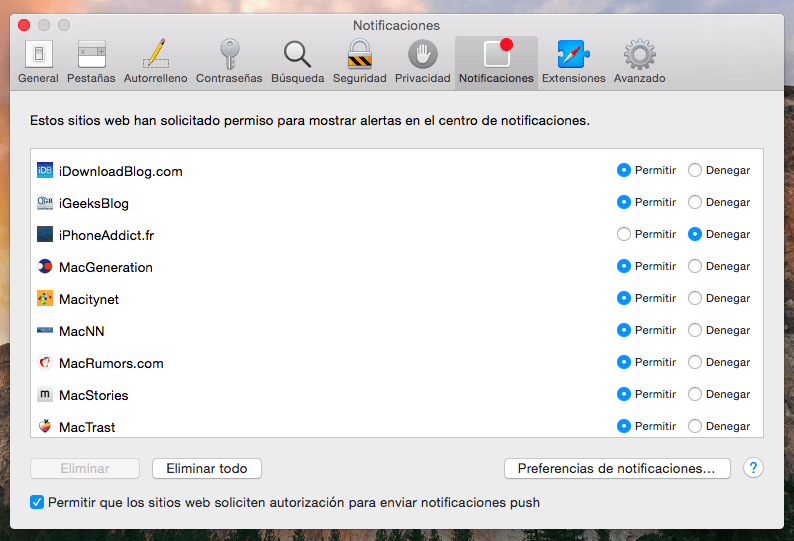
Vous pouvez également supprimer directement l'une de ces pages en la sélectionnant et en cliquant sur «Supprimer». Et en plus, vous pouvez opter pour une mesure radicale: «Éliminez tout». Pour ce faire, appuyez sur le soi-disant bouton que vous trouverez en bas à gauche. En faisant cela, vous recevrez un message lorsque vous visiterez à nouveau cette page demandant l'accès à la notifications push web et à ce moment-là, vous pouvez accepter ou refuser.
Décidez quand les notifications push Safari apparaissent
En plus de choisir les pages desquelles vous recevez des notifications et celles dont vous ne recevez pas, vous pouvez également gérer lorsque vous ne souhaitez pas les recevoir via le mode Ne pas déranger. Pour ce faire, cliquez sur le bouton "Préférences de notifications" que vous trouverez en bas à droite.
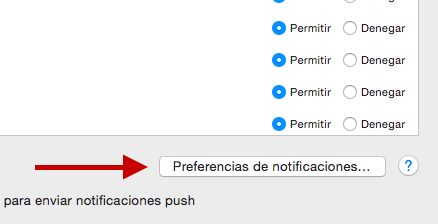
Ensuite, une fenêtre comme celle que vous pouvez voir ci-dessous s'ouvrira où vous pourrez gérer les heures de la journée où vous ne souhaitez en recevoir aucun notifications, ou lorsque l'écran est inactif, ou lorsque l'écran a été mis en miroir lorsqu'il est utilisé sur des téléviseurs ou des écrans. De plus, avec le mode «Ne pas déranger» activé, vous pouvez décider quel type d'appels, malgré tout, peut apparaître.
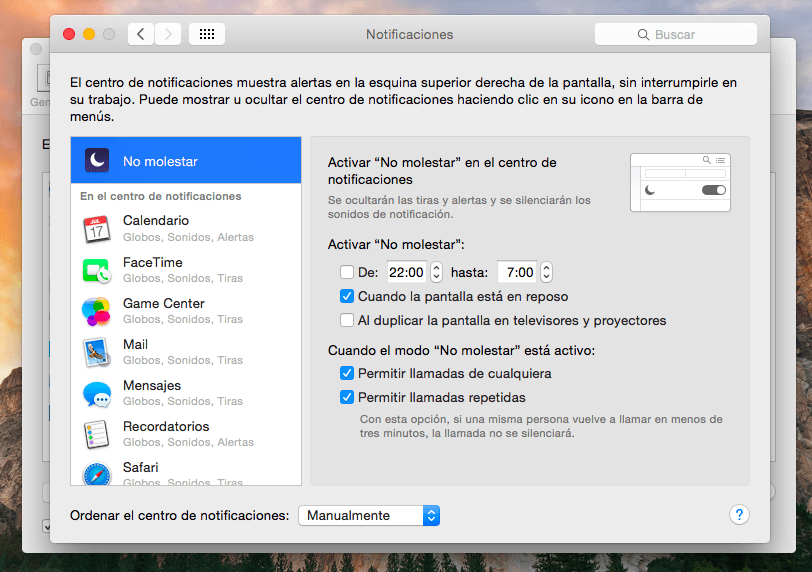
N'oubliez pas que dans Applelizados, vous pouvez trouver de nombreux autres trucs et astuces comme celui-ci pour Mac, iPhone et iPad dans notre section sur Tutoriels.